今天和大家分享一下win10系统更改主题后桌面图标就会变问题的解决方法,在使用win10系统的过程中经常不知道如何去解决win10系统更改主题后桌面图标就会变的问题,有什么好的办法去解决win10系统更改主题后桌面图标就会变呢?小编教你只需要 1、在win10系统桌面空白处点击鼠标右键,选择”个性化“。在“个性化”界面中点击“更改桌面图标”。 2、在“桌面图标设置”对话框中,将“允许主题改变桌面图标”前面的复选框取消勾选,然后单击“确定”。就可以了;下面就是我给大家分享关于win10系统更改主题后桌面图标就会变的详细步骤:
1、在win10系统桌面空白处点击鼠标右键,选择”个性化“。在“个性化”界面中点击“更改桌面图标”。
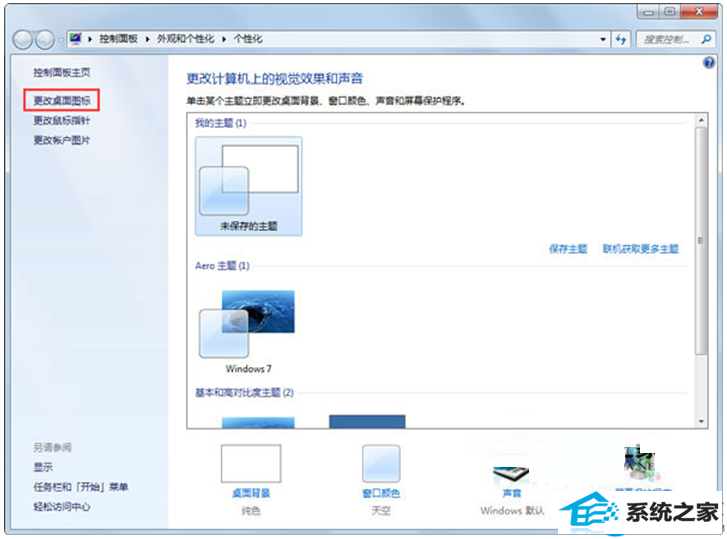
2、在“桌面图标设置”对话框中,将“允许主题改变桌面图标”前面的复选框取消勾选,然后单击“确定”。
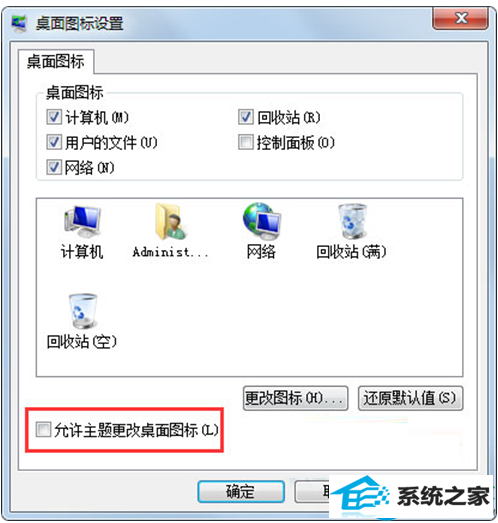
3、现在,我们的win10桌面图标设置就被固定住了,当前的个性化图标设置不会随着win10主题变来变去。
分享到: